DNS 찾기
안녕하세요. 가판이입니다.
요즘 웹서핑중에 사이트 접속 시 마다 부하가 걸리는듯한 느낌을 받아, 어떻게하면 보다 빨라질지 구글링 중
클리앙에서 좋은 정보가 있어 공유합니다.
개요
- 구글 DNS Bench Download
- 설정
- 실행
- 결과 확인
- 결과 적용
- 공유기(IPTIME)
- 컴퓨터(NETWORK CARD)
1. 구글 DNS Bench Download
구글 코드 아카이브에 접속합니다. (접속하기)
최신버전을 사용자 OS 환경에 맞춰 다운합니다. (namebench-1.3.1-Windows.exe)
다운로드가 완료되면 실행해서 압축을 풀면 자동으로 프로그램이 실행됩니다. (포터블하고 비슷?)
2. 설정
DNS Bench 의 화면입니다.
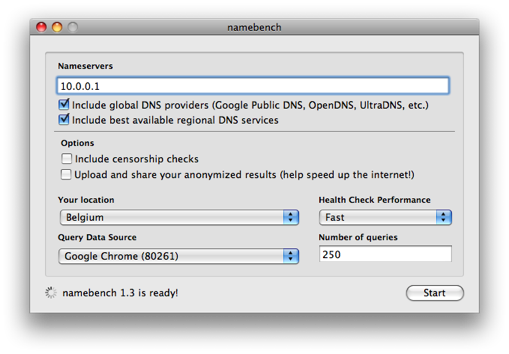
Nameservers
현재 사용자의 인터넷 환경에 적용된, 서버 주소가 노출됩니다.
이 부분은 설정 안하셔도됩니다.
아래 선택 옵션인
Include global DNS providers (Google Public DNS, OpenDNS, UltraDNS, etc..)
Include best available regional DNS services
두개를 선택합니다.
Options
해당 블럭의 옵션들은 선택하지 않으셔도 됩니다.
Your location
대학민국을 선택하라고는 하였지만, 저같은 경우 딱히 목록이 없어 default 로 두었습니다.
나머지 설정값들도 초기 상태로 두시면 됩니다.
3. 실행
Start 버튼을 클릭해서 실행합니다.
결과는 기본 브라우져에 노출이 되는데요, 저는 약 3시간정도 걸렸습니다.
4. 결과 확인
결과 화면은 기본 브라우져에 자동으로 노출됩니다.
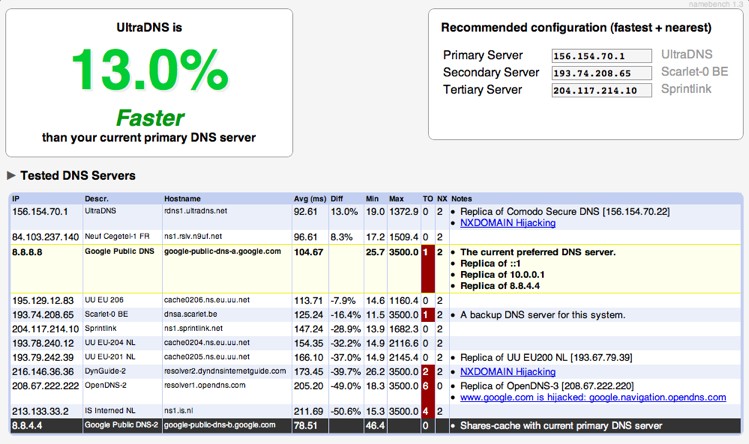
여기서 보시면 상단 좌측 박스는 현재 적용된 DNS 서버보다 얼마다 더 빠른지 알려주는 박스입니다.
그리고 상단 우측 박스는 설정할 추천 서버 목록을 3개를 보여줍니다.
이 서버 목록 3개를 잊지마세요.
5. 결과 적용
결과를 확인했으니 이제 적용을 하면 됩니다.
공유기를 사용할 때와 그렇지 않을 때로 구분하였으며, 저는 IPTIME을 사용하기 때문에 IPTIME을 기준으로 적겠습니다.
5.1 공유기 (IPTIME)
아래의 순서대로 접근 하여 적용하실 수 있습니다.
- 관리도구 클릭
- 고급설정 클릭
- 네트워크 관리 클릭
- 인터넷 연결 설정 클릭
- 수동으로 공유기의 DNS 서버 설정 체크 활성화
- 기본 DNS 서버에 Primary Server 주소를 입력
- 보조 DNS 서버에 Secondary Server 주소를 입력
- 적용 버튼 클릭
이렇게 하시면 바로 적용이 됩니다.
5.2 컴퓨터
- WINDOW + R 타이프 합니다.
- ncpa.cpl 을 입력하고 엔터를 타이프합니다.
- 네크워크 연결 창이 뜹니다.
- 사용중인 네트워크를 우클릭합니다.
- 속성을 클릭합니다.
- 이 연결에 다음 항목 사용(O): 에서 인터넷 프로토콜 버전4(TCP/IP)를 선택합니다.
- 속성(R)을 클릭합니다.
- 다음 DNS 서버 주소 사용을 선택합니다.
- 기본 설정 DNS 서버(P) 에 Primary Server 주소를 입력합니다.
- 보조 DNS 서버(A)에 Secondary Server 주소를 입력합니다.
- 확인을 클릭합니다.
이렇게 하시면 바로 적용이 됩니다.
'오~ 좋은데?' 카테고리의 다른 글
| 컴퓨터끼리 키보드, 마우스 공유 (0) | 2017.01.11 |
|---|---|
| Notepad++ ViSimulator Plugin 설치 문제. (0) | 2016.10.22 |
| 윈도우에서 Nginx + PHP + mysql 한방에 설치하기 (0) | 2016.05.09 |
| 윈도우에서 서비스 등록하는 프로그램 (0) | 2016.05.09 |
| 윈도우 홈 버전에서 원격 데스크탑 활성화하기 (0) | 2016.05.09 |
